Transformation de fenêtre dans le flux de données de mappage
S’APPLIQUE À :  Azure Data Factory
Azure Data Factory  Azure Synapse Analytics
Azure Synapse Analytics
Conseil
Essayez Data Factory dans Microsoft Fabric, une solution d’analyse tout-en-un pour les entreprises. Microsoft Fabric couvre tous les aspects, du déplacement des données à la science des données, en passant par l’analyse en temps réel, l’aide à la décision et la création de rapports. Découvrez comment démarrer un nouvel essai gratuitement !
Les flux de données sont disponibles à la fois dans les pipelines Azure Data Factory et Azure Synapse. Cet article s’applique aux flux de données de mappage. Si vous débutez dans le domaine des transformations, consultez l’article d’introduction Transformer des données avec un flux de données de mappage.
C’est lors de la transformation de fenêtres que vous définissez des agrégations de colonnes utilisant une fenêtre dans vos flux de données. Dans le Générateur d’expressions, vous pouvez définir différents types d’agrégations basées sur les données ou sur des fenêtres de temps (clause SQL OVER), telles que LEAD, LAG, NTILE, CUMEDIST et RANK. Un nouveau champ qui inclut ces agrégations est généré dans votre sortie. Vous pouvez également inclure des champs de regroupement facultatifs.
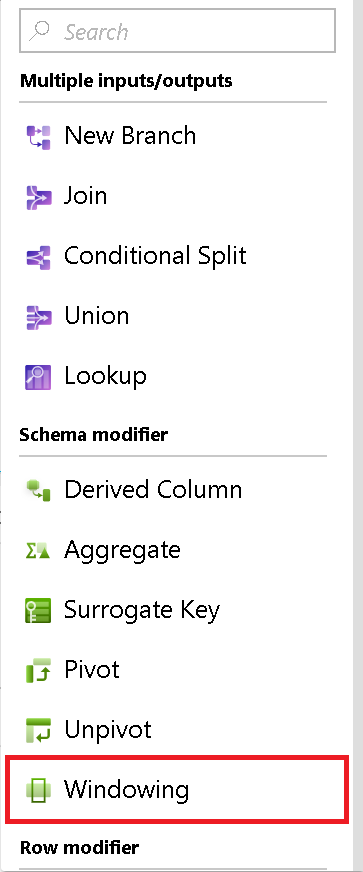
Over
Définir le partitionnement des données de colonne pour la transformation de votre fenêtre. L’équivalent SQL est le Partition By dans la clause Over de SQL. Si vous souhaitez créer un calcul ou une expression à utiliser pour le partitionnement, vous pouvez le faire en plaçant le curseur sur le nom de colonne et en sélectionnant Colonne calculée.
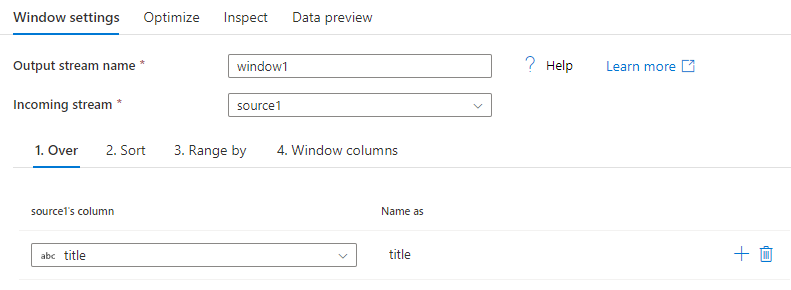
Trier
Une autre partie de la clause Over consiste à définir le Order By. Cette clause définit l’ordre de tri des données. Vous pouvez également créer une expression pour une valeur de calcul dans ce champ de colonne pour le tri.
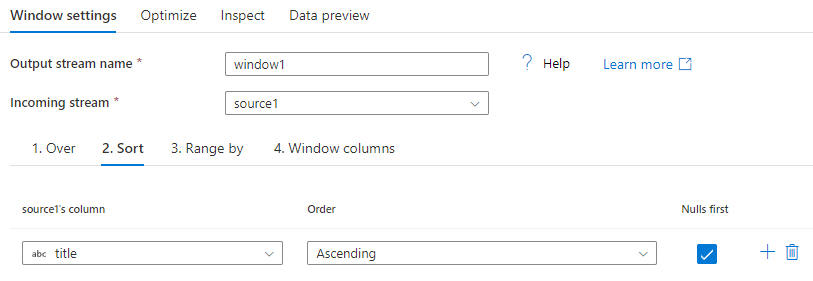
Plage par
Ensuite, définir le cadre de fenêtre comme Non limité ou Limité. Pour définir un cadre de fenêtre non limité, positionnez le curseur sur Non limité aux deux extrémités. Si vous choisissez un paramètre entre Non limité et Ligne actuelle, vous devez définir les valeurs de décalage de début et de fin. Les deux valeurs sont des entiers positifs. Vous pouvez utiliser des nombres ou des valeurs relatifs à partir de vos données.
Le curseur de la fenêtre a deux valeurs à définir : les valeurs avant la ligne actuelle et les valeurs après la ligne actuelle. Le décalage entre le début et la fin correspond aux deux sélecteurs sur le curseur.
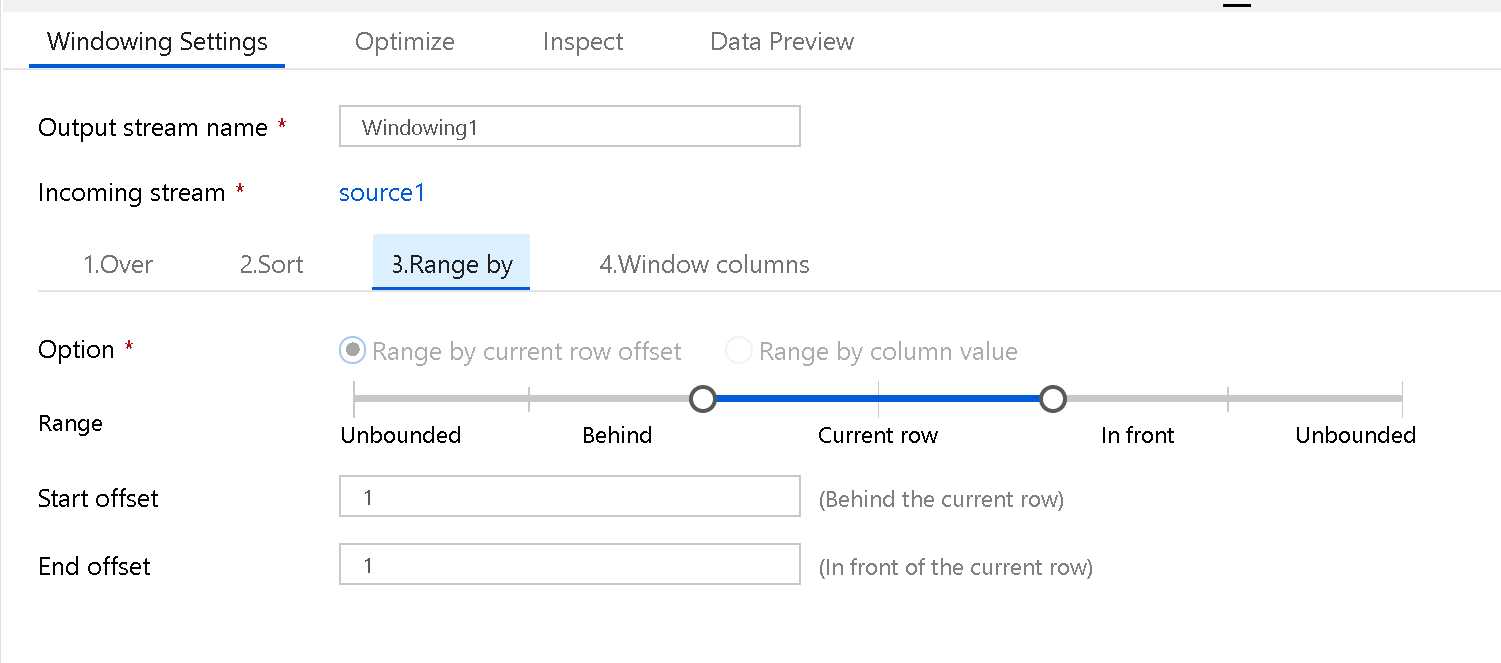
Colonnes de fenêtres
Enfin, utilisez le Générateur d’expressions pour définir les agrégations que vous souhaitez utiliser avec les fenêtres de données, telles que RANK, COUNT, MIN, MAX, DENSE RANK, LEAD, LAG, etc.
La liste complète d’agrégation et de fonctions analytiques disponibles que vous pouvez utiliser dans le langage d’expression de flux de données via le Générateur d’expressions est répertoriée dans Expressions de transformation de données dans le flux de données de mappage.
Contenu connexe
Si vous recherchez une agrégation simple groupe par groupe, utilisez la transformation Agrégat